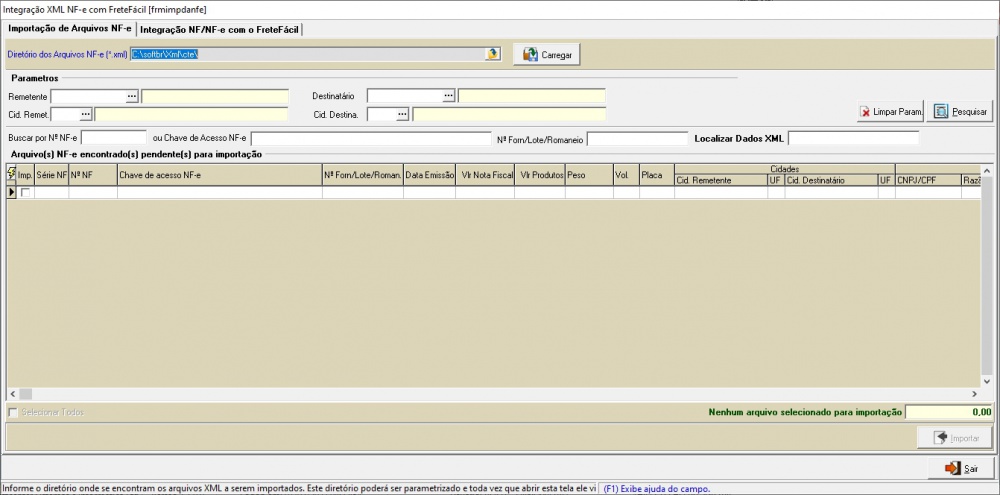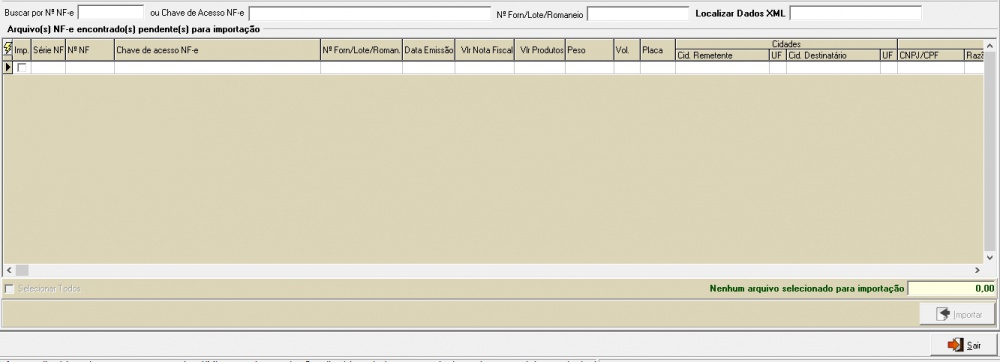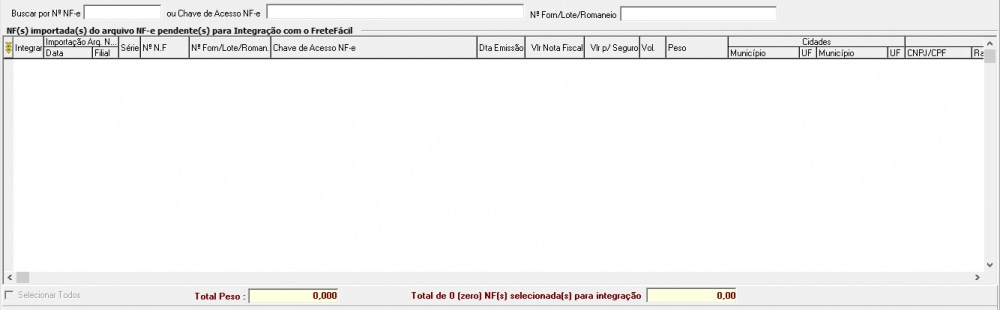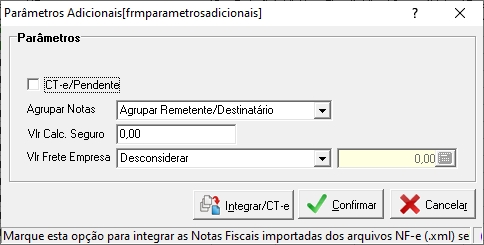Mudanças entre as edições de "Integracao nf-e com fretefacil"
(→Arquivo(s) NF-e encontrado(s) pendentes para importação) |
(→Arquivo(s) NF-e encontrado(s) pendentes para importação) |
||
| Linha 61: | Linha 61: | ||
<tr> | <tr> | ||
<td colspan="2"><p>A informações da NF-e importadas pela chave ou carregadas pelo arquivo, serão visualizadas na lista de arquivos encontrados. O sistema permite pelo clique do mouse, fazer a reordenação das colunas, para isso basta clicar no título da coluna.</p> | <td colspan="2"><p>A informações da NF-e importadas pela chave ou carregadas pelo arquivo, serão visualizadas na lista de arquivos encontrados. O sistema permite pelo clique do mouse, fazer a reordenação das colunas, para isso basta clicar no título da coluna.</p> | ||
| − | [[Arquivo: | + | [[Arquivo:2_frmimpdanfe.jpg|center|1000px]] |
</tr> | </tr> | ||
<tr> | <tr> | ||
<td width="320">Buscar por Nº NF-e</td> | <td width="320">Buscar por Nº NF-e</td> | ||
| − | <td width="380">Digite o | + | <td width="380">Digite o Número da NF-e que será pesquisada. Informando um número de NF-e, pressione a tecla ENTER para que o sistema faça a pesquisa e direcione o foco na grade de notas fiscais. ATENÇÃO: Para retornar ao campo de pesquisa, basta pressionar a tecla F6.</td> |
| − | < | + | </tr> |
| + | <tr> | ||
| + | <td width="320">Chave de Acesso NF-e</td> | ||
| + | <td width="380">Digite o Número da Chave de acesso da NF-e que será pesquisada. Informando um número de NF-e, pressione a tecla ENTER para que o sistema faça a pesquisa e direcione o foco na grade de notas fiscais. ATENÇÃO: Para capturar o Nro da Chave de Acesso, poderá utilizar um Leitor de Código de barras de Chave de NF-e. Para retornar ao campo de pesquisa, basta pressionar a tecla F6.</td> | ||
| + | </tr> | ||
| + | <tr> | ||
| + | <td width="320">Nº Forn / Lote / Romaneio</td> | ||
| + | <td width="380">Informe o Número do fornecimento / Número do lote / Número do Romaneio do Cliente.</td> | ||
| + | </tr> | ||
| + | <tr> | ||
| + | <td width="320"><b>Localizar Dados XML</b></td> | ||
| + | <td width="380">Nesse campo poderá ser efetuada pesquisas, referente as informações que compõe o arquivo XML da NF. Para pesquisar basta informar parte da descrição ou valor que deseja pesquisar e pressione a tecla "ENTER"</td> | ||
</tr> | </tr> | ||
<tr> | <tr> | ||
Edição das 15h54min de 1 de fevereiro de 2023
Índice
Integração XML NF-e com FreteFácil [frmimpdanfe]
(Menu: Frete > Movimentação de CTRCs > Integração NF-e com FreteFácil)
Esta tela permite ao usuário ler os arquivos xml de NF-e de um determinado diretório. As informações serão carregadas em uma lista para que o usuário selecione quais notas serão importadas. Após a importação, o usuário poderá também pesquisar as Notas Fiscais já importadas e selecionar quais serão integradas a um CT-e.
|
Importação de Arquivos NF-e
A primeira parte refere-se a importação dos arquivos NF-e. O usuário poderá selecionar a pasta/diretório onde foram armazenados os arquivos NF-e com extensão .xml, e clicar no botão carregar, ou caso tenha disponível a opção para a captura do XML da NF-e pelo número da chave de acesso, poderá buscar de forma automatizada esta informação do site da SEFAZ. Para isso basta clicar no menu pop-up e escolher a opção "Capturar XML NF-e".
ATENÇÃO!!!
|
Paramêtros
Arquivo(s) NF-e encontrado(s) pendentes para importação
A informações da NF-e importadas pela chave ou carregadas pelo arquivo, serão visualizadas na lista de arquivos encontrados. O sistema permite pelo clique do mouse, fazer a reordenação das colunas, para isso basta clicar no título da coluna. | |
| Buscar por Nº NF-e | Digite o Número da NF-e que será pesquisada. Informando um número de NF-e, pressione a tecla ENTER para que o sistema faça a pesquisa e direcione o foco na grade de notas fiscais. ATENÇÃO: Para retornar ao campo de pesquisa, basta pressionar a tecla F6. |
| Chave de Acesso NF-e | Digite o Número da Chave de acesso da NF-e que será pesquisada. Informando um número de NF-e, pressione a tecla ENTER para que o sistema faça a pesquisa e direcione o foco na grade de notas fiscais. ATENÇÃO: Para capturar o Nro da Chave de Acesso, poderá utilizar um Leitor de Código de barras de Chave de NF-e. Para retornar ao campo de pesquisa, basta pressionar a tecla F6. |
| Nº Forn / Lote / Romaneio | Informe o Número do fornecimento / Número do lote / Número do Romaneio do Cliente. |
| Localizar Dados XML | Nesse campo poderá ser efetuada pesquisas, referente as informações que compõe o arquivo XML da NF. Para pesquisar basta informar parte da descrição ou valor que deseja pesquisar e pressione a tecla "ENTER" |
| Importar | Marque para importar o arquivo NF-e para o sistema. Desmarque caso não queira importar o arquivo NF-e para o sistema. Obs: Quando este campo estiver marcado, o registro ficará escrito em verde para fácil visualização. |
Paramêtros
Arquivo(s) NF-e encontrado(s) pendentes para importação
A informações da NF-e importadas pela chave ou carregadas pelo arquivo, serão visualizadas na lista de arquivos encontrados. O sistema permite pelo clique do mouse, fazer a reordenação das colunas, para isso basta clicar no título da coluna.
| |
| Importar | Marque para importar o arquivo NF-e para o sistema. Desmarque caso não queira importar o arquivo NF-e para o sistema. Obs: Quando este campo estiver marcado, o registro ficará escrito em verde para fácil visualização. |
Parâmetros Adicionais
Algumas função que existem na tela que ir auxiliar na Importação do XML. |
|
| Padrão de Digitação de Cte | Para auxiliar a Digitação do Ct-e, pode-se utilizar o Padrão de Digitação de Cte. Conforme Orientação da tela Cad. de Padrões para Dig. de CT-e(s). |
| Filial Ct-e | Informe o Código da Filial Emitente |
| Tipo de Docto | Selecione o tipo de Documento (Ct-e ou NFS-e). |
| Parâmetros Adicionais | Algumas opção a serem utilizadas na Importação do XML Conforme as seguintes Opções
|
| Integrar / Ct-e | Selecione a opção para que os xml sejam Integrados |